ผู้ใช้ทั้งหมดที่มีพีซีเฉพาะเพื่อสนุกกับการเล่นอย่างเต็มที่จะต้องมีฮาร์ดแวร์ที่สามารถรันเกมใดก็ได้ที่เข้ามาหาเราไม่ว่าความต้องการจะสูงแค่ไหน แต่บางครั้งอาจไม่เพียงแต่จำเป็นต้องติดตั้งเกมเพื่อให้สามารถใช้งานได้อย่างเต็มประสิทธิภาพและไม่สามารถทำงานได้อย่างราบรื่นเท่าที่ควร นั่นคือเหตุผลที่จะช่วยเราในงานนี้เราสามารถใช้โปรแกรมกับ Wise Game Booster ได้รับการออกแบบมาเพื่อปรับปรุงประสิทธิภาพของคอมพิวเตอร์ของเราให้สูงสุด
ทั้งสอง Windows 10 และ Windows 11 เป็นระบบปฏิบัติการที่เตรียมไว้อย่างสมบูรณ์แบบเพื่อรองรับโหลดเกมล่าสุดและทรงพลังที่สุดในตลาด มันยังมีการตั้งค่าของตัวเองเพื่อเพิ่มประสิทธิภาพในการเล่นเกม ทำให้คุณได้รับ FPS พิเศษเมื่อเปิดเกมโปรดของคุณ เช่น เปิดโหมดเกม

นอกจากนี้เรายังสามารถเข้าถึงแผนการใช้พลังงานของคุณและเปิดใช้งานแผนประสิทธิภาพสูงสุด เพื่อเพิ่มประสิทธิภาพและเร่งความเร็ว Windows ด้วยตัวเองเพื่อให้ประสิทธิภาพสูงสุด แต่ถ้ายังไม่พอ ยูทิลิตี้นี้ที่เราจะได้เห็นต่อไปสามารถช่วยเราได้จุดประสิทธิภาพพิเศษที่เราต้องการเมื่อเล่น
Wise Game Booster คืออะไรและมีไว้เพื่ออะไร?
เรากำลังพูดถึงโปรแกรมที่ออกแบบมาเป็นพิเศษเพื่อปรับปรุงประสบการณ์การเล่นเกมของเรา มีหน้าที่เพิ่มประสิทธิภาพของคอมพิวเตอร์ทันทีโดยปรับปรุงการปรับแต่งการกำหนดค่าระบบให้เหมาะสม การทำเช่นนี้ต้องดูแล ปิดโปรแกรมที่ไม่จำเป็นและหยุดบริการที่ไม่เกี่ยวข้อง เพียงคลิกเดียว รับทรัพยากรของระบบของเราเพื่อมุ่งเน้นไปที่เกม
Wise Game Booster อนุญาตให้เราเพิ่มชื่อใดๆ ในส่วนเกมของฉัน ดังนั้นเราจึงสามารถเข้าถึงได้อย่างสะดวกสบาย รวมทั้งจัดการและตรวจสอบข้อมูลของพวกเขา เป็นความจริงที่โปรแกรมไม่ทำงานอย่างอัศจรรย์และเราจะไม่สามารถเล่นได้ด้วยประสิทธิภาพที่สูงกว่าข้อเสนอของฮาร์ดแวร์ของเรา แต่มันช่วยให้เราบีบประสิทธิภาพของระบบทุกบิตและทำให้เกมทำงานได้โดยไม่มีปัญหา
ทั้งหมดนี้ขึ้นอยู่กับการปิดการเริ่มต้น การปล่อยหน่วยความจำ และการปรับเครือข่ายที่จำเป็นเพื่อให้พีซีพร้อมรับประสิทธิภาพที่ดีที่สุดเมื่อเล่น เนื่องจากด้วยวิธีนี้ Windows จะจัดสรรทรัพยากรระบบเพิ่มเติมให้กับเกมที่เราต้องการเล่นเช่นกัน และมีประสิทธิภาพ
ดาวน์โหลดและติดตั้ง
Wise Game Booster เป็นแอปพลิเคชั่นฟรีที่เราจะสามารถดาวน์โหลดได้โดยตรง จากเว็บไซต์อย่างเป็นทางการ . มันเข้ากันได้กับทุก ไมโครซอฟท์ ระบบปฏิบัติการ ตั้งแต่ Windows XP ในตำนานไปจนถึง Windows 11 ทั้งในระบบ 32 บิตและ 64 บิต นั่นคือเหตุผลที่มีการระบุไว้สำหรับคอมพิวเตอร์ทุกประเภททั้งที่เก่าที่สุดและทันสมัยที่สุด
เนื่องจากสามารถทำงานร่วมกับระบบต่างๆ เช่น Windows XP ได้ ทำให้ข้อกำหนดด้านฮาร์ดแวร์สามารถจัดการได้อย่างสมบูรณ์แบบแม้ในคอมพิวเตอร์รุ่นเก่า เนื่องจากต้องใช้ Pentium 233 MHz ขั้นต่ำและ 128 MB แรมดังนั้นไม่ว่าพีซีของเราจะเก่าแค่ไหน รับรองว่าเราจะสามารถใช้งานได้โดยไม่มีปัญหา
จากหน้าเว็บ เราจะดาวน์โหลดไฟล์การติดตั้ง WGBSetup_1.5.7.81.exe ซึ่งมีน้ำหนัก 3.64 MB การติดตั้งทำได้รวดเร็วและง่ายดายผ่านตัวช่วยสร้างและเพียงไม่กี่คลิก เป็นแอปพลิเคชันที่ปลอดภัยและจะพยายามติดตั้งซอฟต์แวร์ที่ไม่ต้องการลงในคอมพิวเตอร์ของเราในเวลาไม่นาน เมื่อติดตั้งโปรแกรมแล้ว ใช้พื้นที่เพียงประมาณ 15 MB ของการจัดเก็บบนฮาร์ดไดรฟ์
วิธีใช้ Wise Game Booster
เมื่อเราเรียกใช้โปรแกรม เมนูหลักจะปรากฏขึ้น พร้อมอินเทอร์เฟซที่น่าสนใจ แม้ว่าเราจะตรวจสอบว่าเป็นภาษาอังกฤษ แอปพลิเคชันมีหลายภาษา สิ่งแรกที่เราทำได้คือเปลี่ยนภาษาเพื่อให้ปรากฏเป็นภาษาสเปน
เมื่อต้องการทำสิ่งนี้ ให้คลิกที่ปุ่มเมนูที่ด้านบนและใน ภาษา เลือก สเปน . แม้ว่าจะต้องบอกว่าการแปลนั้นยังห่างไกลจากความสมบูรณ์แบบเนื่องจากบางตอนยังไม่ได้แปล แต่ความจริงก็คืออย่างน้อยก็จะช่วยให้เราเข้าใจและจัดการตนเองได้ดีขึ้นในระหว่างการใช้งาน
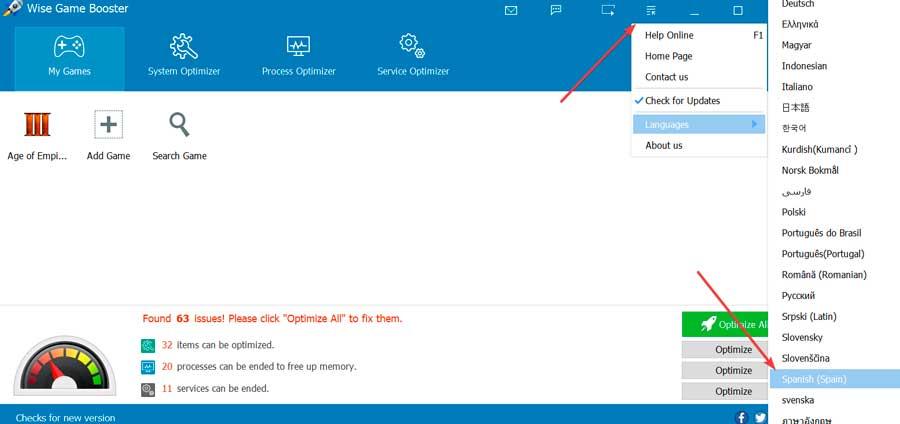
อินเทอร์เฟซของมันถูกแบ่งออกเป็นสี่ส่วนที่เราพบที่ด้านบน เช่น เกมของฉัน ระบบ Optimize กระบวนการ Optimize และบริการ Optimize ส่วนแรกจะช่วยให้เราเพิ่มและจัดระเบียบเกมของเราเป็นการเข้าถึงโดยตรง ในขณะที่ส่วนที่เหลือช่วยให้เราสามารถปรับปรุงประสิทธิภาพของคอมพิวเตอร์โดยปิดองค์ประกอบของระบบ กระบวนการ และบริการที่เราไม่ต้องการในขณะที่เราเล่น
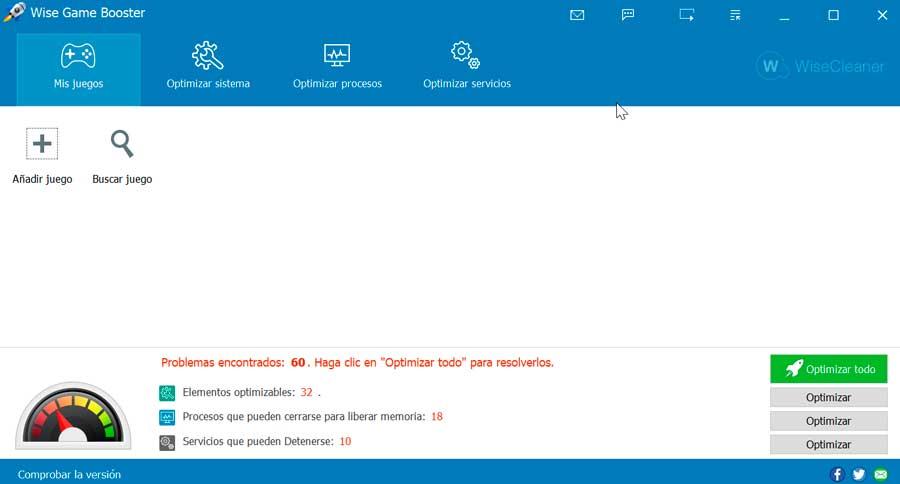
เกมของฉัน
ดังที่เราสามารถเดาได้จากชื่อของมัน จากส่วนนี้ เราจะสามารถจัดระเบียบทางลัดของเกมทั้งหมดของเรา เพื่อให้สามารถเรียกใช้โดยตรงจากแอปพลิเคชันได้ การทำเช่นนี้เราต้องคลิกที่ เพิ่มเกม ปุ่มและนำทางผ่าน File Explorer จนกว่าเราจะพบไฟล์ปฏิบัติการที่จะเพิ่มเข้าไป ซึ่งหมายความว่ากระบวนการนี้ไม่ง่ายที่สุดเพราะเราจะค้นหาโฟลเดอร์ที่ติดตั้งไว้ได้ยาก
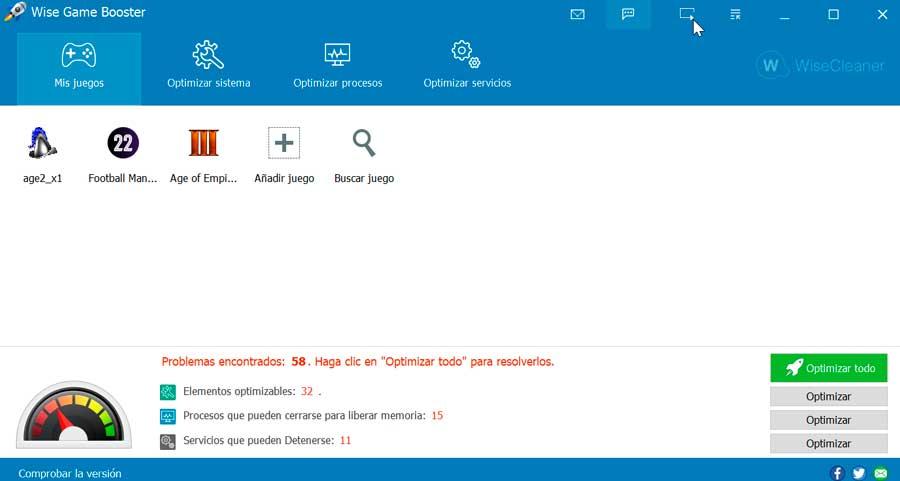
เมื่อเพิ่มแล้ว ไอคอนของการเข้าถึงโดยตรงจะปรากฏในเมนู แต่เราไม่สามารถจัดระเบียบได้ไม่ว่าด้วยวิธีใด พวกมันจะปรากฏขึ้นทีละรายการโดยขึ้นอยู่กับลำดับที่เราเพิ่มเข้าไป หากเราต้องการลบช็อตคัทเมื่อใดก็ตาม เราเพียงแค่คลิกขวาที่ไอคอนและเลือก ลบเกม
ในส่วนนี้ เรายังพบปุ่มในรูปของแว่นขยายเพื่อค้นหาเกม แม้ว่าเราจะคลิกที่มัน ไม่มีอะไรปรากฏขึ้น ดังนั้นมันจึงใช้งานได้ก็ต่อเมื่อเรามีแผงทั้งหมดที่เต็มไปด้วยเกม
ที่ด้านล่างจะแสดงองค์ประกอบ กระบวนการ และบริการทั้งหมดที่สามารถปรับให้เหมาะสมได้ เพื่อให้เราสามารถเพิ่มประสิทธิภาพทั้งหมดหรือเฉพาะส่วนได้
เพิ่มประสิทธิภาพของระบบ
ตามชื่อของมัน จากส่วนนี้เราจะสามารถ เพิ่มประสิทธิภาพองค์ประกอบต่าง ๆ ของระบบ เพื่อปรับปรุงประสิทธิภาพระหว่างเกม รายการเหล่านี้แบ่งออกเป็นส่วนต่างๆ เช่น เร่งความเร็วการเริ่มต้น/ปิดระบบ ความเร็วของระบบ ความเร็วเครือข่าย และการปรับให้เหมาะสม SSD. ภายในแต่ละส่วนเหล่านี้ เราจะเห็นการดำเนินการต่างๆ ที่แอปพลิเคชันสามารถทำได้เพื่อปรับปรุงประสิทธิภาพ
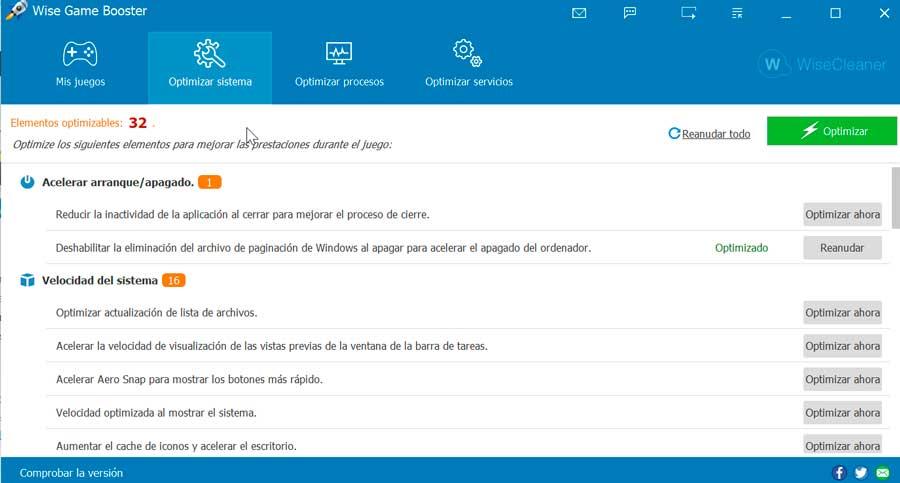
ในบรรดาการดำเนินการที่เราสามารถทำได้ เราพบบางอย่าง เช่น การเพิ่มแคชไอคอนและเร่งความเร็วเดสก์ท็อป การปิดใช้งานเพจหน่วยความจำ การปิดใช้งานข้อความแสดงข้อผิดพลาดเพื่อปรับปรุงประสิทธิภาพของระบบ ทำให้ฟังก์ชัน TRIM ปรับปรุงประสิทธิภาพการทำงานของ SSD และอื่นๆ . แน่นอนว่าองค์ประกอบจะแตกต่างกันไปขึ้นอยู่กับคอมพิวเตอร์แต่ละเครื่อง ทางด้านขวาของแต่ละองค์ประกอบ เราสามารถเพิ่มประสิทธิภาพแต่ละองค์ประกอบได้ เช่นเดียวกับเมื่อปรับให้เหมาะสมแล้ว เรายังสามารถกลับมาทำงานต่อได้เมื่อเราต้องการ
เพิ่มประสิทธิภาพกระบวนการ
ในส่วนนี้เราจะเห็น a รายการกระบวนการที่เปิดอยู่ ซึ่งใช้หน่วยความจำมาก ดังนั้นเราจึงสามารถปิดมันเพื่อปรับปรุงความเร็วของเกมได้ ที่นี่เราจะเห็นพร้อมกับรายการกระบวนการที่เปิดอยู่นอกระบบจำนวน ซีพียู และหน่วยความจำที่ใช้ เช่นเดียวกับแท็บคำแนะนำ ซึ่งตัวโปรแกรมเองจะแนะนำว่าควรหยุดหรือเปิดใช้งานต่อไป ทางด้านขวาเราจะพบคอลัมน์การจัดการกระบวนการที่จะสิ้นสุดกระบวนการบางอย่างหรือแยกออกจากรายการ
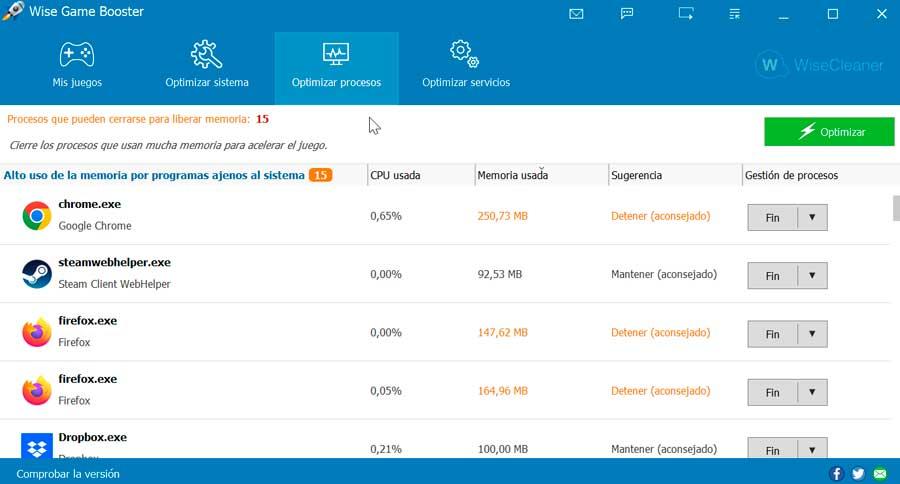
เพิ่มประสิทธิภาพบริการ
จากส่วนนี้เราจะสามารถเห็น a รายการบริการที่ไม่เกี่ยวข้อง ที่เราสามารถปิดปรับปรุงความเร็วของเกม นอกเหนือจากรายการแล้ว ยังแสดงให้เราเห็นนักพัฒนาซอฟต์แวร์และข้อเสนอแนะที่โปรแกรมสร้างไว้เกี่ยวกับเรื่องนี้ รายการที่ปรากฏเป็น Stop คือรายการที่แนะนำให้เราหยุด ดังนั้นจึงควรหลีกเลี่ยงส่วนที่เหลือเนื่องจากอาจส่งผลเสียต่อประสิทธิภาพของระบบ สุดท้าย ในคอลัมน์ด้านขวา เราจะพบปุ่มหยุดบริการ ในกรณีที่เราต้องการหยุดบริการเฉพาะใดๆ ด้วยตนเอง
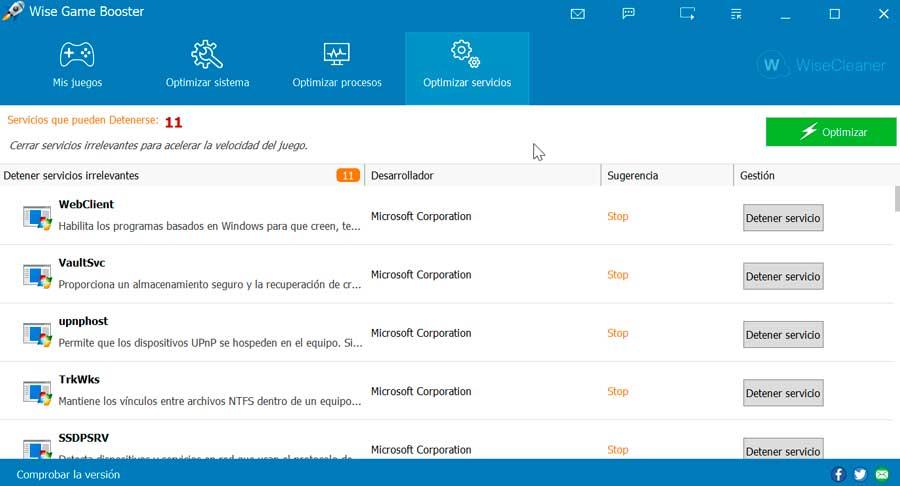
ทางเลือกอื่นเพื่อเพิ่มประสิทธิภาพ Windows เมื่อเล่น
ดังที่เราได้เห็นแล้วว่า Wise Game Booster เป็นโปรแกรมที่สัญญาว่าจะปรับปรุงประสิทธิภาพของพีซีของเราเมื่อเล่น การปิดใช้งานองค์ประกอบ กระบวนการ และบริการของระบบที่เราไม่ต้องการทำเช่นนั้น มันไม่มีฟังก์ชันที่ปฏิวัติวงการและจะไม่ทำงานอย่างอัศจรรย์หากฮาร์ดแวร์ของคอมพิวเตอร์ของคุณมีไม่มาก แต่จะพยายามทำให้ระบบว่างขึ้น เพื่อให้คุณสามารถมุ่งเน้นทรัพยากรทั้งหมดของคุณในการรันเกมที่ต้องการ
ในกรณีที่แอปพลิเคชันยังไม่เสร็จสิ้นการโน้มน้าวใจเรา เราสามารถเลือกทางเลือกเหล่านี้ได้เสมอ:
- เยื่อหุ้มสมองเรเซอร์ : โปรแกรมฟรีที่ออกแบบมาเพื่อให้เราสามารถเพลิดเพลินกับอัตราเฟรมที่สูงขึ้นและเวลาในการโหลดที่แน่นขึ้นด้วยเครื่องมือเพิ่มประสิทธิภาพเกมที่แตกต่างกัน
- GameGain : ซอฟต์แวร์ฟรีที่มุ่งเพิ่มประสิทธิภาพเกม เพื่อเพิ่ม FPS ผ่านการเปลี่ยนแปลงที่เกี่ยวข้องกับการใช้ RAM หรือวิธีที่แอปพลิเคชันจัดลำดับความสำคัญของการใช้ CPU
- ทางออกล่าช้า : โปรแกรมแบบชำระเงินที่ช่วยให้เราลด ping และปรับปรุงความเสถียรของเครือข่าย ตลอดจนเพิ่มประสิทธิภาพ Windows ให้มี FPS มากขึ้นเมื่อเล่น
